SCOM警报通知新特性:即时消息通知
来源:互联网 发布:在哪里能搞到游戏源码 编辑:程序博客网 时间:2024/04/19 14:04
使用过SCOM的朋友应该了解,相对MOM,SCOM增加了“即时消息”和“短信”两种警报通知方式。今天我将给大家介绍其中之一,“即时消息”告警,这种告警方式是通过SCOM连接LCS或OCS服务器来实现的。所以说,要想通过“即时消息”的方式来发送告警,要求我们的环境中必须存在LCS或者OCS服务器。下面我们进入具体的配置步骤:
首先,我们需要在SCOM控制台中配置启用“即时消息”的告警方式,在SCOM控制台中定位到“管理”—“设置”—“通知”,在通知窗口中切换到“即时消息”页面,然后选择“启用即时消息通知”,在“IM服务器”和“寄信人地址 ”框中根据实际环境输入相关信息,如下图所示:
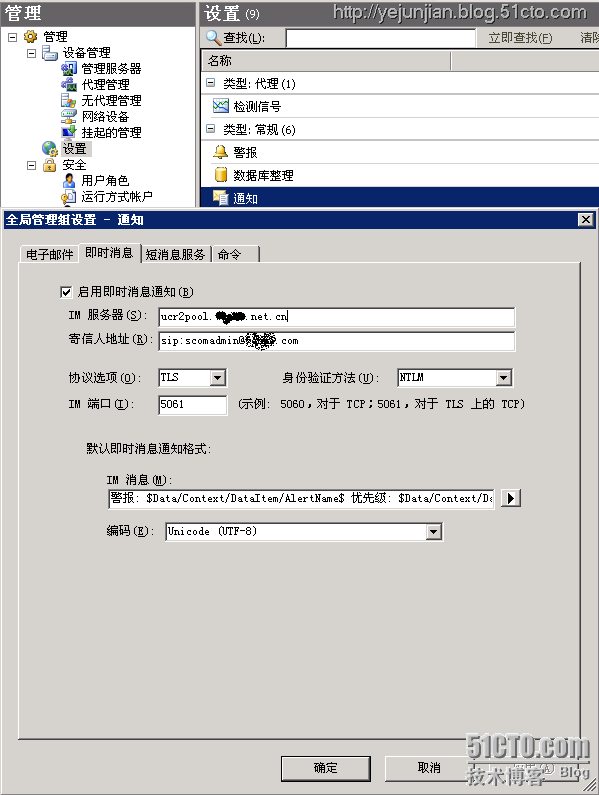
启用“即时消息”之后,接着我们来创建即时消息的收件人,在管理窗口中定位到“通知”—“收件人”,在右边的操作窗口选择“新通知收件人”,如下图所示:
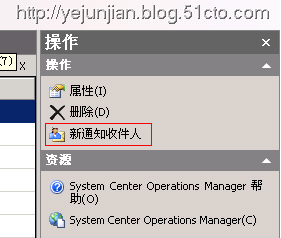
在弹出的“通知收件人属性”窗口中输入显示名称,如下图所示:
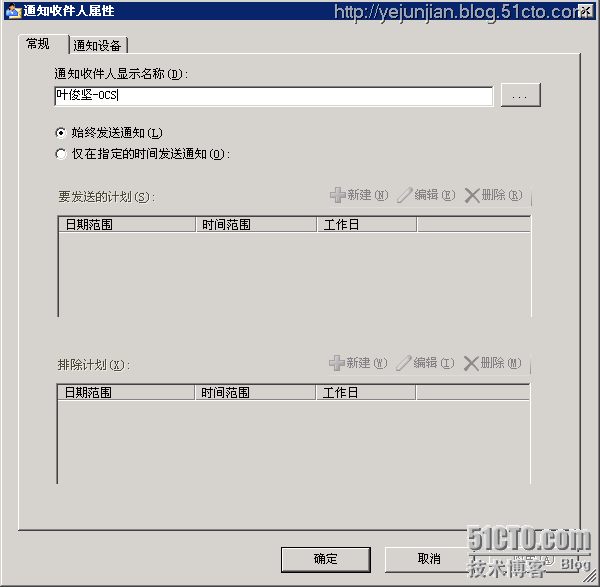
输入显示名称后,接着切换到“通知设备”页面,单击“添加”按钮,在弹出的“创建通知设备向导”窗口中选择“通知通道”和输入“传递地址”,单击“下一步”,如下图所示:
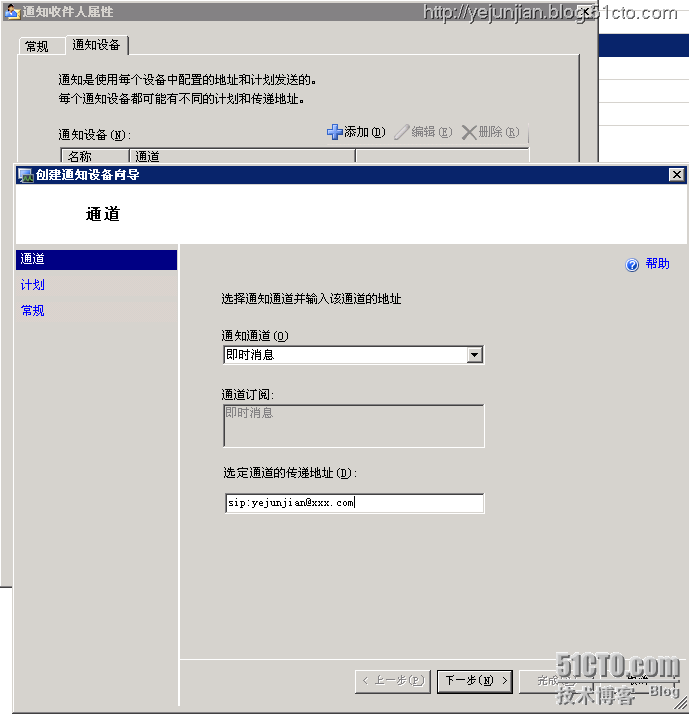
在“计划”窗口中设置接收通知的计划,通常情况下我们根据工作时间来设置接收计划比较合理,在此偷个懒^_^,直接默认后单击“下一步”,如下图所示:
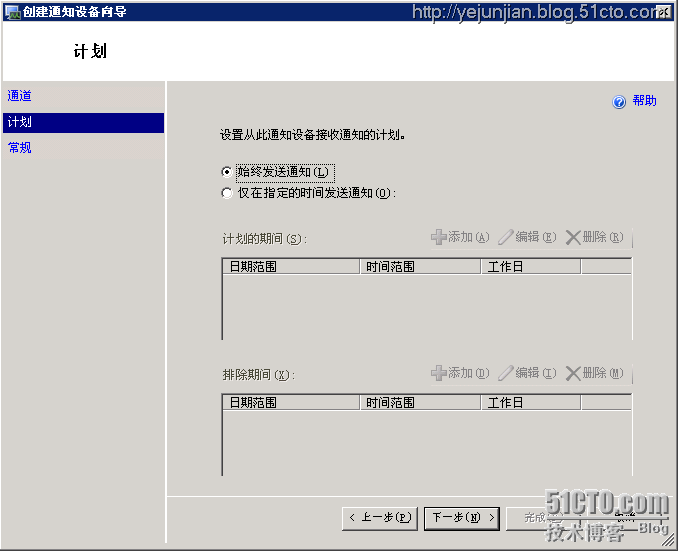
在“常规”窗口中为“通知设备名称”输入名称之后单击“完成”,如下图所示:
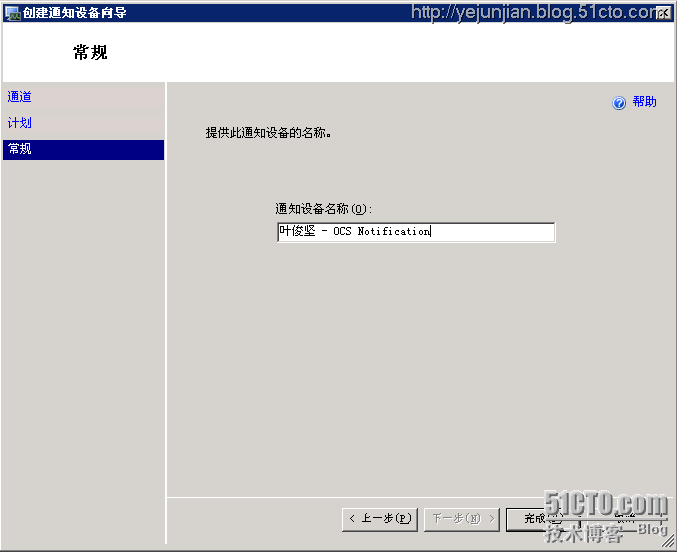
创建完“收件人”之后,剩下的工作就是给“收件人”订阅通知了,在管理窗口中定位到“通知”—“订阅”,在右边的操作窗口选择“新建通知订阅”,如下图所示:
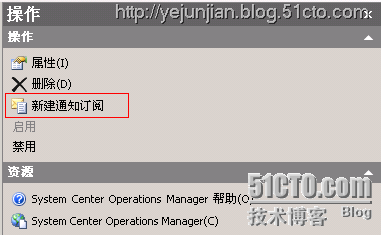
在弹出的“创建通知订阅向导”窗口中输入“订阅名称”和添加“收件人”后单击“下一步”,如下图所示:
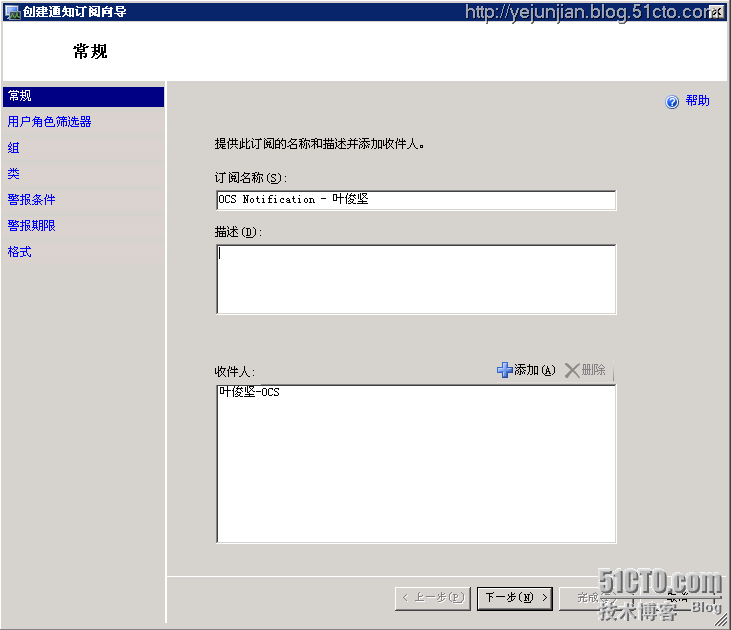
在“组”窗口中根据实际情况选择组,通常情况相应的管理员只接收自己负责的内容,例如:AD管理员在此可能只需选择AD方面的组。在这里又偷个懒,直接默认了,单击“下一步”,如下图所示:
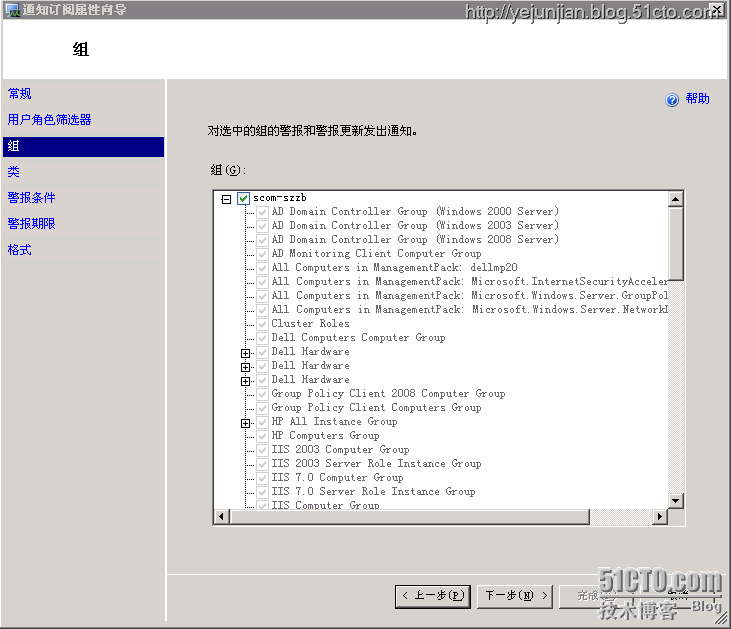
在“类”窗口中根据实际情况添加类,跟“组”一样,一般情况下相关的管理员只需要添加自己负责的那部分内容,添加完成后单击“下一步”,如下图所示:
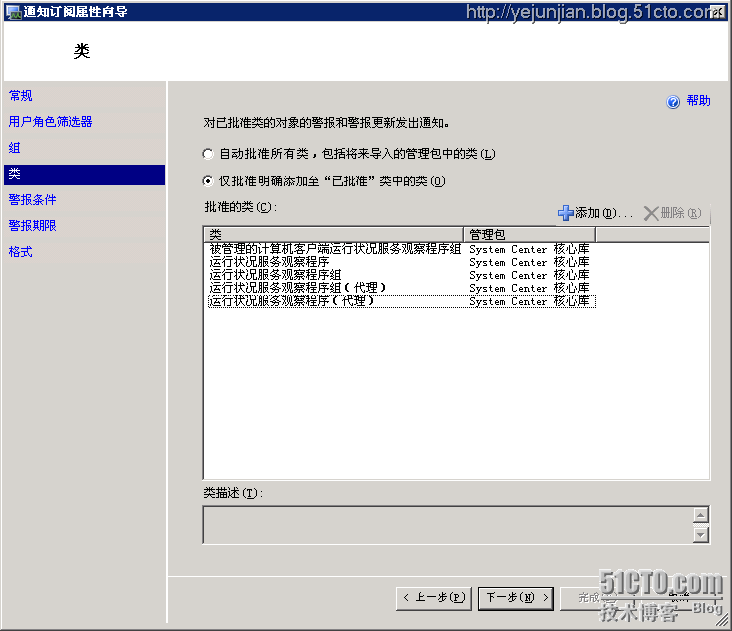
在“警报条件”窗口中设置满足什么样的条件才发送警报,设置完成后单击“下一步”,如下图所示:
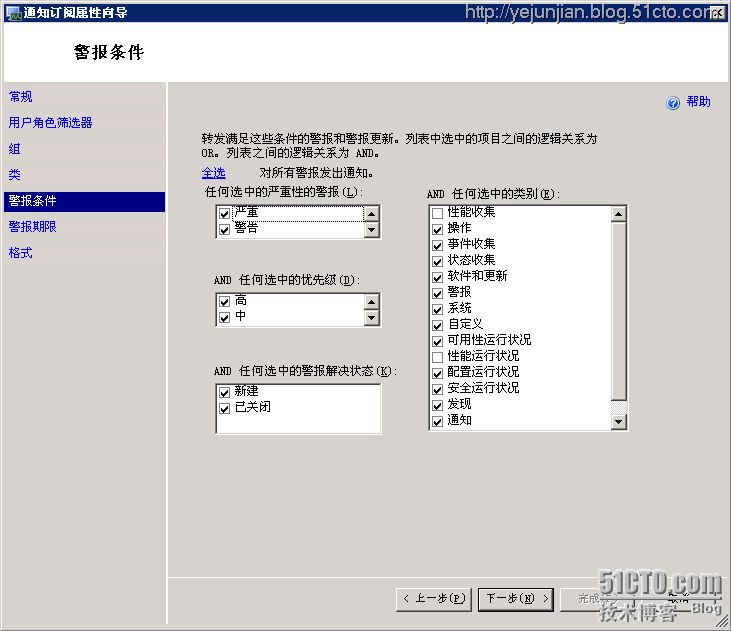
在“警报期限”窗口中保持默认,单击“下一步”,如下图所示:
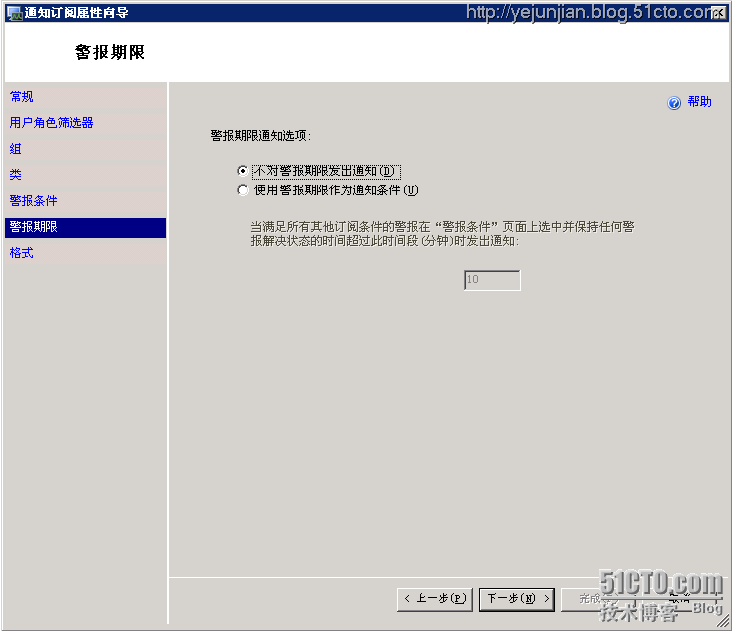
在“格式”窗口中根据自己的需求自定义IM的格式,然后单击完成,如下图所示:
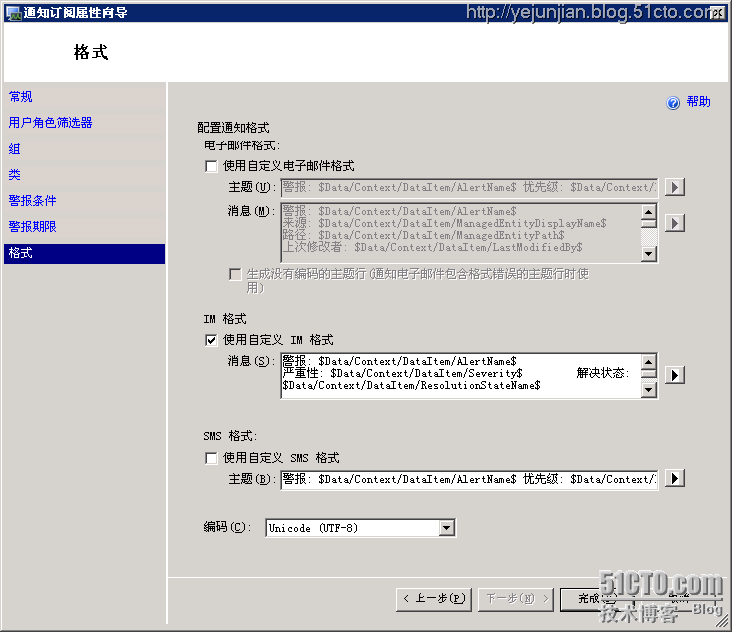
至此,即时消息通知的所有配置工作已经完成。
下面给大家show一下实际的工作效果:
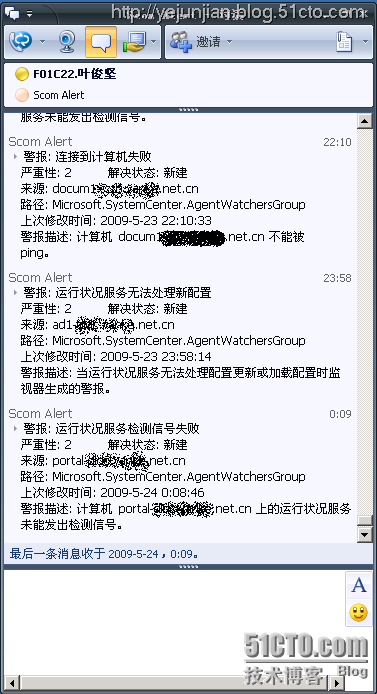
怎样?还不错吧?比起邮件通知的方式,即时消息能够提高我们的响应速度,各位朋友,赶紧行动起来,让我们的SCOM与OCS联动,实现“即时消息”通知吧^_^
本文出自 “叶俊坚” 博客,请务必保留此出处http://yejunjian.blog.51cto.com/718462/160328
- SCOM警报通知新特性:即时消息通知
- SCOM 2007 R2:为特定警报订阅通知
- Android 7.0 通知新特性
- IOS8 通知中心(Notification Center)新特性
- IOS8 通知中心(Notification Center)新特性
- iOS8新特性之交互式通知
- iOS8新特性之交互式远程通知
- jdk7监听文件系统变化通知新特性
- 金蝶EAS,消息中心,即时消息,发送通知
- iOS8新特性之基于地理位置的消息通知UILocalNotification
- iOS8新特性之基于地理位置的消息通知UILocalNotification
- iOS8新特性之基于地理位置的消息通知UILocalNotification
- android 5.0新特性——修改通知栏颜色
- ios8新特性widget开发(自定义的通知栏样式)
- 通知
- 通知
- 通知
- 通知
- Struts2教程2:处理一个form多个submit
- Struts2教程1:第一个Struts2程序
- SCOM 2007 R2:为特定警报订阅通知
- SCOM "Logical Disk Free Space" Monitor
- 使用SCOM监控Windows Cluster
- SCOM警报通知新特性:即时消息通知
- 浅谈SCOM Agent的心跳响应机制
- Exchange 2010 beta初体验
- MOM监控实例:是谁动了我的服务器?
- MOM自定义规则一例:监控服务器重启事件
- 体验SCCM 2007 R2新特性-Reporting Services 报表订阅
- 安装和配置SCCM 2007辅助站点
- SCCM 2007 & R2部署之连接远程SQL Server模式
- 在 CCR 环境中使用 Exchange 命令行管理程序移动存储组和数据库
原创粉丝点击
热门IT博客
热门问题
老师的惩罚
人脸识别
我在镇武司摸鱼那些年
重生之率土为王
我在大康的咸鱼生活
盘龙之生命进化
天生仙种
凡人之先天五行
春回大明朝
姑娘不必设防,我是瞎子
刀锋山掠夺者
掠夺者装甲车
虚空掠夺者打野加点
虚空掠夺者卡兹克天赋
达尔优掠夺者
掠夺者 魔兽
掠夺者内饰
魔兽世界 掠夺者
raven掠夺者韩服下载
虚空掠夺者天赋加点图
掠夺者汽车图片
掠夺者系统
reven
raven
流浪地球之宇宙掠夺者
掠的成语
掠拼音怎么拼
掠字拼音
掠的拼音怎么写
掠杀原型
掠风者
掠的组词
掠怎么组词
掠字组词
掠的组词有什么
掠组词和拼音
掠的读音
统统掠走读音
掠怎么读音
掠读音是什么
掠走读音
掠走的读音
统统掠走的读音
统统掠走的正确读音
掠食2
攻城掠地手游吧
攻城掠地吧
金色暴掠龙蛋
掠骨者
妈咪的探亲假全文
探亲假法


